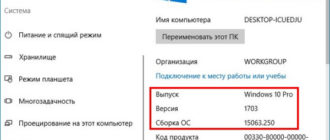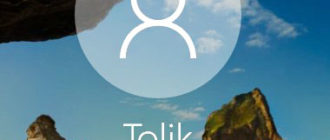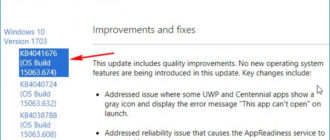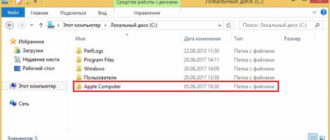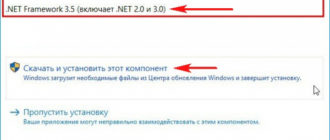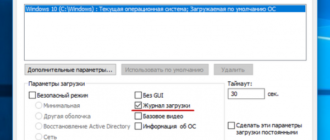Привет админ! Хочу создать загрузочную флешку с операционной системой Windows 10 для установки на ноутбук с включенным интерфейсом UEFI, а также на простой компьютер с обычным БИОС. В интернете посоветовали скачать на официальном сайте Майкрософт утилиту Media Creation Tool и с помощью неё создать такую загрузочную флешку. Я бы рад так сделать, но у меня настолько слабый мобильный интернет, что флешка создаётся уже три часа и процесс только подходит к двадцати процентам. Есть ли ещё способы создания такой универсальной флешки без применения каких-либо программ, средствами одной операционной системы? ISO-образ с Windows 10 у меня есть.
Как без применения каких-либо специальных программ, создать загрузочную флешку Windows 10 или Windows 8.1 для установки на ноутбук с включенным интерфейсом UEFI, а также на простой компьютер с обычным БИОС
Привет всем! Сегодня я покажу вам самый простой способ создания универсальной загрузочной флешки для установки на компьютеры с UEFI и обычным БИОСом.
На самом деле такая загрузочная флешка очень просто создаётся утилитой от Майкрософт — Media Creation Tool, но можно обойтись и без этой утилиты, а также без какой-либо другой программы.
Друзья, если быть внимательным, то можно обратить внимание на то, как утилита Media Creation Tool делает флешку загрузочной.
Во-первых, утилита форматирует флешку в файловую систему FAT32 и заливает на неё файлы Windows 10, после этого, с данной флешки уже можно запросто установить Win 10 на ноутбук с включенным интерфейсом UEFI.
Во-вторых, Media Creation Tool создаёт на флешке активный раздел, а это значит, что с данной флешки можно установить Win 10 на компьютер с обычным БИОС. В результате получается универсальная загрузочная флешка, с помощью которой, операционную систему можно устанавливать на диски GPT, а также MBR.
И конечно всё это мы можем сделать с вами сами и без утилиты Media Creation Tool, но только в том случае, если у нас есть ISO-образ Windows 8.1 или Windows 10.
Итак, в первую очередь форматируем нашу флешку в файловую систему FAT32,

затем щёлкаем двойным щелчком левой мыши на ISO-образе Windows 10,

открываем его и присоединяем к виртуальному дисководу, затем берём и копируем все файлы в дистрибутиве Windows 10 на нашу флешку. Виртуальный дисковод в нашем случае имеет букву диска (D:), а флешка имеет букву (E:).

Все файлы операционной системы скопированы на нашу флешку (E:).

Уже сейчас с этой флешки мы можем установить Windows 10 на ноутбук с включенным интерфейсом UEFI, но чтобы установить винду ещё и на компьютер с обычным БИОС, нам нужно сделать единственный раздел на флешке активным.
Открываем командную строку от имени администратора

Вводим команды:
diskpart
lis vol (выводим в список разделы всех накопителей, подсоединённых к нашему компьютеру и видим нашу флешку, как Том 6)
sel vol 6 (данной командой мы выбираем нашу флешку)
activ (делаем её активной).

Вот и всё! Теперь с данной флешки мы можем установить Windows 10 на ноутбук с включенным интерфейсом UEFI, а также на простой компьютер с обычным БИОС.
Наша флешка видна в меню загрузки ноутбука с включенным интерфейсом UEFI.
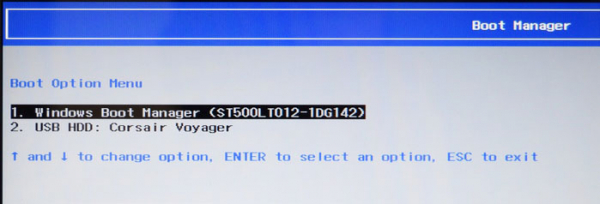
Также флешка видна в меню загрузки ноутбука с отключенным UEFI.
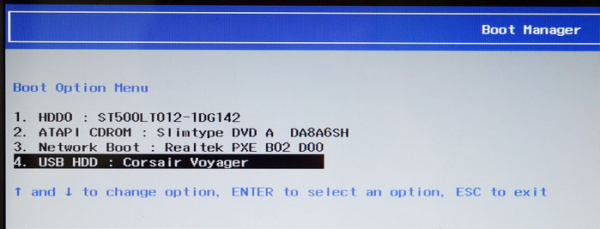
Примечание: Я вам гарантирую успех в данном предприятии, если вы форматировали флешку в файловую систему FAT32 с помощью встроенного в операционную систему средства «Управление дисками».
На эту тему, на нашем сайте есть более подробная статья, которую написал мой коллега Владимир.
Источник